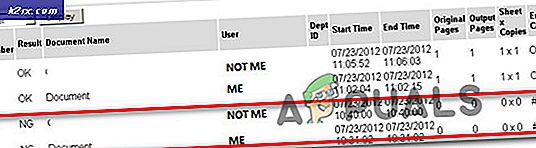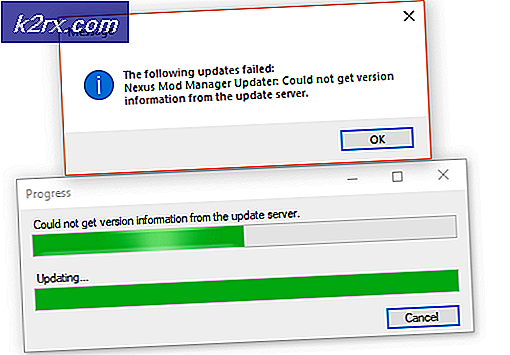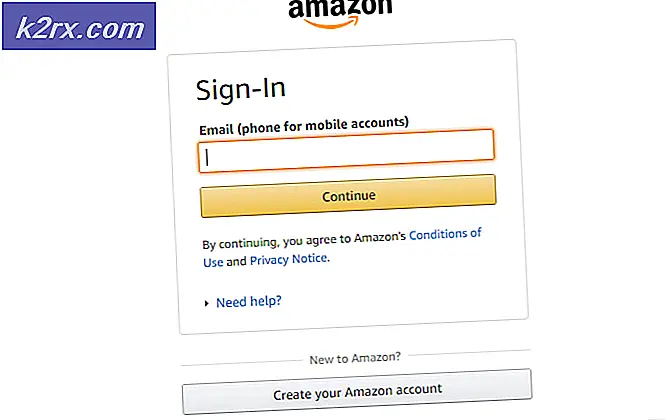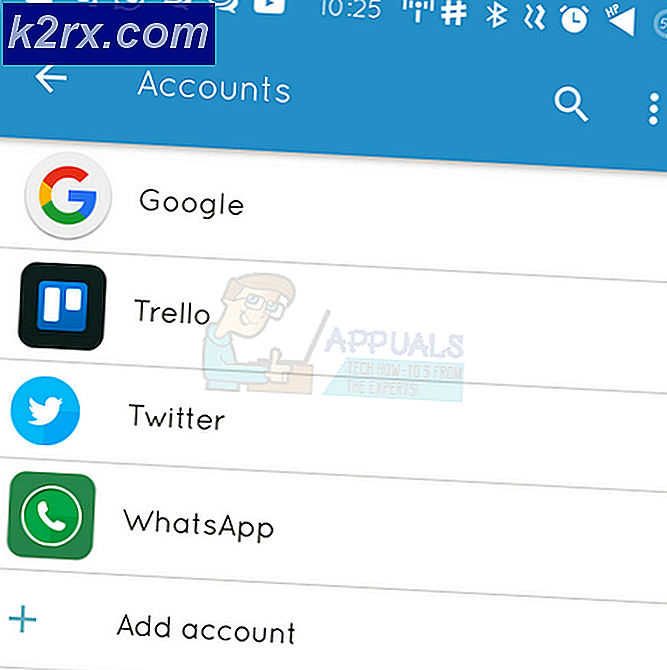So zeigen Sie die Aufnahme auf dem Nintendo Switch mit einer Aufnahmekarte an
Wenn Sie jemand sind, der Ihr Gameplay auf Ihrem Nintendo Switch-Gerät aufzeichnen möchte, sei es zum Hochladen auf YouTube oder zum Senden auf eine Seite, benötigen Sie dazu eine Capture-Karte. Capture-Karten sind dem durchschnittlichen Gaming-Sender nicht unbekannt.
Capture-Karten werden verwendet, um Ihr Gameplay an ein Gerät zu übertragen, das es dann aufzeichnen kann. Diese sind häufig nützlich, um Ihr Gameplay in einen Video-Editor oder eine ähnliche Software zu übertragen, mit der Sie Ihre Videodatei optimieren oder bearbeiten können, bevor Sie sie streamen oder auf einer Plattform wie YouTube veröffentlichen.
Was ist mit der integrierten Freigabeoption des Nintendo Switch?
Wenn Sie Ihr Gameplay über die integrierte Freigabefunktion des Nintendo Switch teilen, können Sie nur eine 30-Sekunden-Aufnahme in niedriger Auflösung sowie grundlegende Screenshots senden. Wenn Sie das gesamte Gameplay oder einen Teil davon übertragen möchten, jedoch in hoher Auflösung und mit einer höheren Bildrate, müssen Sie für eine nahtlose Übertragung in die Capture-Karte investieren (sehen Sie sich unsere bevorzugten Capture-Karten an Hier). Wenn Sie Ihr Gameplay bearbeiten möchten, bevor Sie es irgendwo platzieren, müssen Sie auch dafür in eine Capture-Karte investieren, da die Standard-Freigabefunktion keine Manipulationen am aufgezeichneten Video unterstützt.
Ihr Nintendo Switch-Gerät arbeitet bestenfalls mit 1080p und 60 FPS für Spiele. Die mitgelieferte Karte, mit der Sie eine Verbindung herstellen, überträgt Ihr Gameplay mit derselben Auflösung von 1080p und einer Bildrate von 60 FPS. Dies bedeutet, dass Sie das Beste aus dem herausholen, was Sie spielen. Dies ist die bestmögliche Auflösung, die Ihr Gerät erfassen kann.
Wenn Sie das Spiel unbedingt auf dem Nintendo Switch streamen möchten, müssen Sie inzwischen wissen, dass andere Konsolen das Streaming in gewissem Umfang unterstützen, der Nintendo Switch es jedoch überhaupt nicht unterstützt, es sei denn, Sie schließen eine Capture-Karte an, um dies zu vereinfachen der Prozess. Es ist jedoch offensichtlich, wie wichtig die Capture-Karte als Investition in Ihre Gameplay-Aufnahme- und Streaming-Unternehmungen ist.
Was macht die Capture Card?
Wenn Sie Ihre Capture-Karte an Ihr Nintendo Switch-Gerät anschließen, werden zwei Signale gesendet. Ein Signal wird für Ihr sofortiges Spiel an den Fernseher gesendet und ein anderes an ein PC-Gerät, auf dem Sie die aufgezeichnete Videodatei speichern und bearbeiten können.
Zu diesem Zeitpunkt können Sie das Filmmaterial auch mit OBS live streamen.
Was ist mit Nintendo Switch Lite?
Wenn Sie mit dem Nintendo Switch Lite arbeiten, ist dies möglicherweise nicht für Sie möglich, da Ihrem Gerät eine Dockingstation und ein TV-Modus fehlen, die beide erforderlich sind, um das Gameplay über die angeschlossene Aufnahmekarte aufzunehmen und zu streamen. Sie haben keine andere Wahl, als Ihr Gerät gegen den Nintendo Switch einzutauschen, wenn Ihnen das Aufzeichnen und Streamen von Gameplay ein großes Anliegen ist.
Was muss ich tun?
Nachdem Sie die Notwendigkeit einer Capture-Karte erkannt haben, müssen Sie zunächst eine kaufen. Während fast jede Capture-Karte dafür geeignet ist, wird die Elgato HD60 S (hier kaufen) aufgrund ihrer Langlebigkeit und Gesamtarchitektur zu Recht am häufigsten verwendet. Diese spezielle Capture-Karte kostet USD 180. Es werden zwei HDMI-Kabel herausgeführt, von denen eines an Ihr Nintendo Switch-Gerät und das andere an Ihr Fernsehgerät angeschlossen ist, und ein USB-Kabel, das zur Videoaufnahme und -bearbeitung direkt an Ihr PC-Gerät angeschlossen wird.
Ein Vorteil des Elgato HD60 S ist, dass er mit einer eigenen kostenlosen Bearbeitungssoftware geliefert wird, mit der Sie das aufgenommene Video bearbeiten können. Dies bietet wie bei jedem guten Video-Editor eine breite Palette an Funktionen und ist die perfekte Lösung aus einer Hand, um das aufgezeichnete Gameplay zu optimieren, bevor es exportiert und irgendwo abgelegt wird. Andere Spielkarten gibt es in ungefähr der gleichen Preisklasse. Geben oder nehmen Sie etwa zehn Dollar.
Angenommen, Sie haben eine Capture-Karte erhalten, können wir sie jetzt tatsächlich für Ihr Gameplay-Streaming und Ihre Gameplay-Aufnahme integrieren.
- Schließen Sie Ihre Spielkarte über die mitgelieferten Kabel an Ihr Nintendo Switch-Gerät, Ihren Fernseher und Ihren PC an, indem Sie die Anweisungen auf der Verpackung befolgen.
- Ihre Ausgangsanschlüsse sollten mit Ihrem Fernseher und PC verbunden sein, und der Eingangsanschluss sollte mit Ihrem Nintendo Switch verbunden sein.
- Installieren Sie die zugehörige Software der Capture-Karte auf Ihrem PC (hier herunterladen), indem Sie den Anweisungen des Installationsprogramms folgen, und starten Sie die Anwendung. Die Anwendung sollte sich automatisch so einrichten, dass das Gameplay Ihres Geräts aufgezeichnet wird.
- Alles, was Sie tun müssen, ist aufzeichnen und beobachten, wie Ihr PC alles, was Sie auf Ihrem Nintendo Switch tun, direkt auf Ihrem Desktop aufzeichnet.
Abschließende Gedanken
Für alle, die ihr Gameplay von ihrem Nintendo Switch Pro streamen oder übertragen möchten, ist eine Capture-Karte eine notwendige Investition. Die integrierte Freigabeoption des Switch Pro ermöglicht keine Freigabe von Clips, die länger als 30 Sekunden dauern, und selbst bei diesen Clips bleiben Qualitätsbeschränkungen für Ihre Ausgabe bestehen. Um Ihr Gameplay in hoher Auflösung zu streamen und zum Bearbeiten und Hochladen auf anderen Websites wie YouTube aufzuzeichnen, ist eine Capture-Karte erforderlich, um Ihre Spielaktivität auf einen Host-PC zu übertragen, der daran arbeitet, sie aufzuzeichnen und zu speichern.